如何导出qq群管理记录?
1、成功登录【QQ首页】后,点击【联系人】。
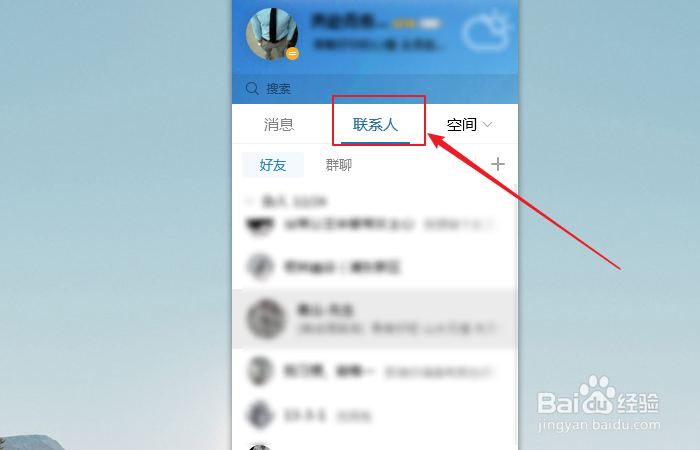
2、在打开的【联系人】页面,点击【群聊】。
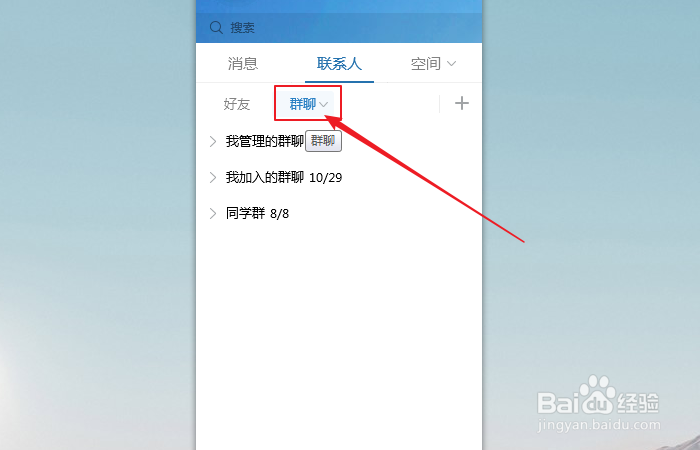
3、在打开的【群聊】页面,点击【我管理的群】。
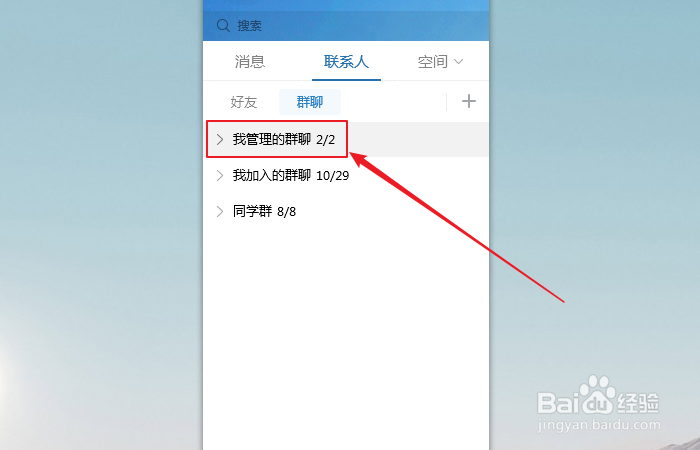
4、在打开的【我管理的群聊】页面,鼠标双击打开【群】。
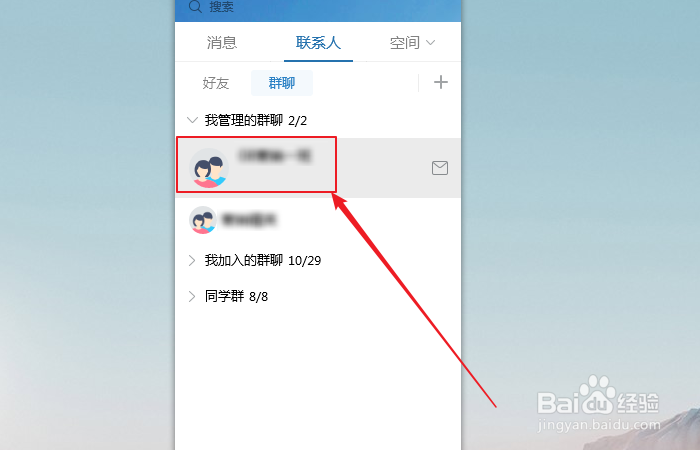
5、在打开的【群】页面,点击【设置】右侧的【下拉三角】图标。
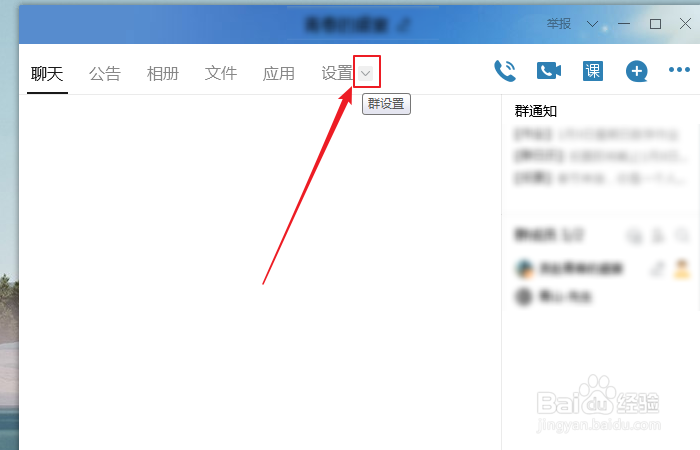
6、在打开的【下拉页面】中,点击【成员管理】。
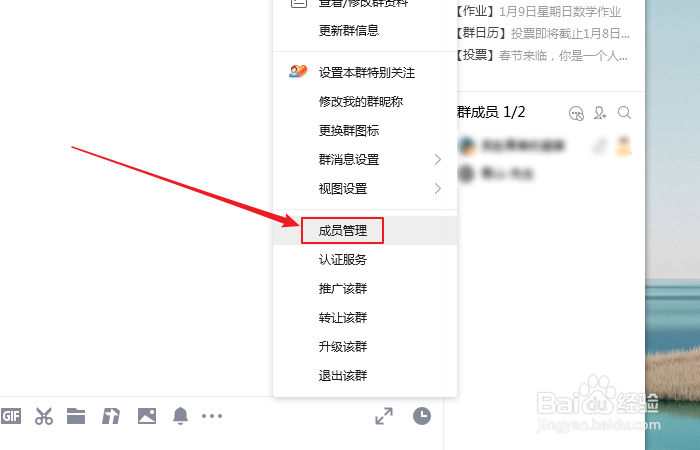
7、在打开的【成员管理】页面,点击【管理记录】。

8、在打开的【管理员操作记录】页面,点击【导出操作记录】。
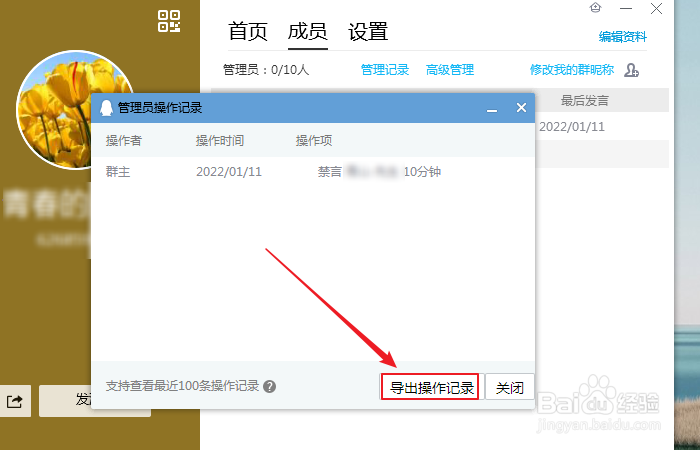
9、在打开的【保存文件】页面选择保存位置,点击【保存】则可成功导出管理记录。
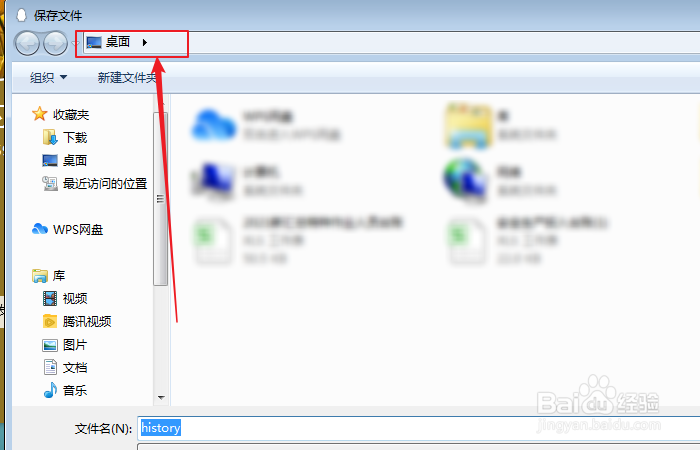
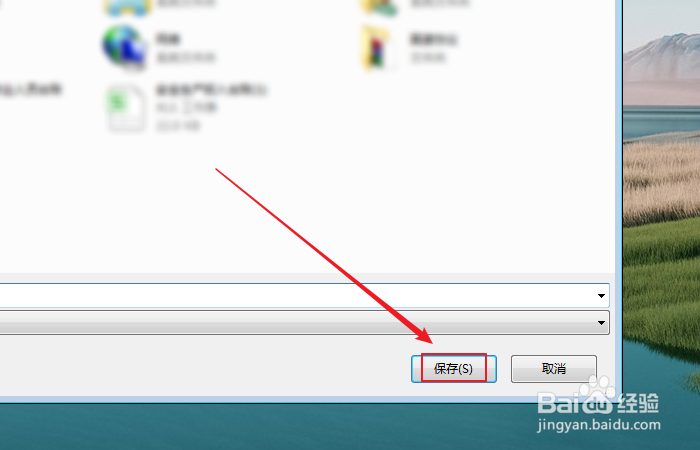
声明:本网站引用、摘录或转载内容仅供网站访问者交流或参考,不代表本站立场,如存在版权或非法内容,请联系站长删除,联系邮箱:site.kefu@qq.com。
阅读量:117
阅读量:123
阅读量:46
阅读量:155
阅读量:99